发布时间:2022-02-18 16: 55: 28
品牌型号:联想ThinKpad
系统:win7 64位旗舰版
软件版本:Microsoft 365
onedrive作为一款微软推出的云存储服务工具,其强大的在线同步存储给用户带来了极大的便宜,但在使用的过程中也会遇到一些让人恼火的问题,例如为什么电脑onedrive打不开,onedrive打不开怎么办,今天小编就这两个问题给大家分享一下。
一、为什么电脑onedrive打不开
刚安装完的onedrive打不开,别着急,小编来给大家总结一下原因。
1.原因一:有可能是无法连接到网络造成的,这里只要连接上网络就可解决这一问题了。
2.原因二:可能是国内服务器转向onedrive时出现错误导致的,想要解决这一问题,就需要在hosts文件中设置一条路线。
3.原因三:可是电脑上的管理组件或者注册表配置出现了问题,这里就只能对其重新进行配置了。
如果onedrive出现打不开这一问题,可以按照这三个原因去自我检查符合那一原因,再通过下文的解决办法进行解决就可以了。
二、onedrive打不开怎么办
上文介绍了可能造成onedrive打不开的三个原因,原因一小编就不进行详细解说了,主要详细讲解一下原因二和原因三的解决方法。下面,小编就来和大家分享一下具体解决办法。
以下为原因二解决方法:
1.在电脑中找到如下路径:C:\Windows\System32\drivers\etc,找到文件夹中的hosts文件。
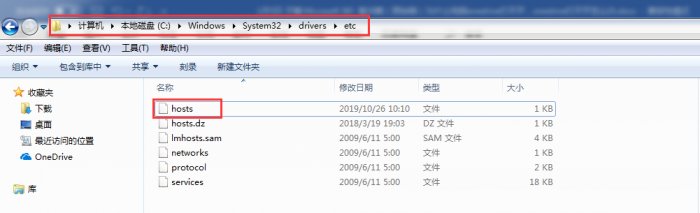
2.选中hosts文件,鼠标右键选择“用记事本打开该文件”。
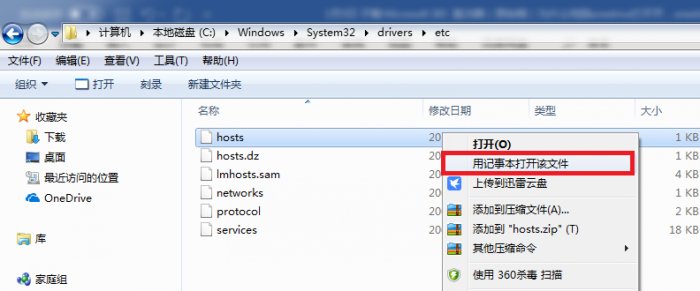
3.在打开的hosts文件内容最后面添加上134.170.108.26 onedrive.live.com134.170.108.152 skyapi.onedrive.live.com,在对其进行保存即可了,再尝试打开onedrive就可以打开了。
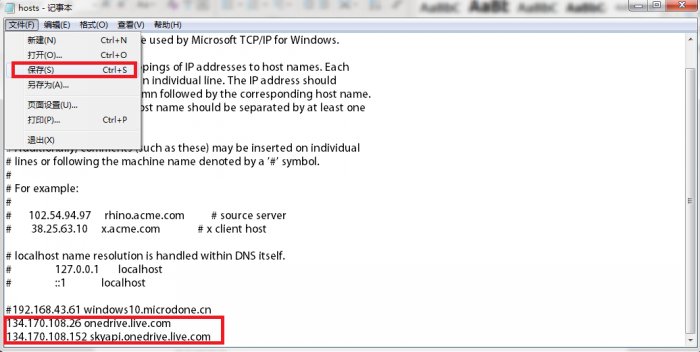
以下为原因三解决办法:
1.使用快捷键Win+R打开“运行”界面,在其内输入gpedit.msc,点击“确定”按钮即可。
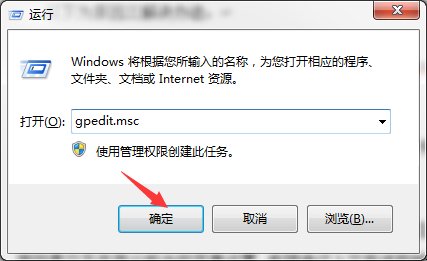
2.在“本地组策略编辑器”中的Windows组件中选中onedrive,并双击其右侧的“禁止使用onedrive进行文件存储”,在弹出的窗口中选择“未配置”或者“已禁用”,在重新启动电脑即可。
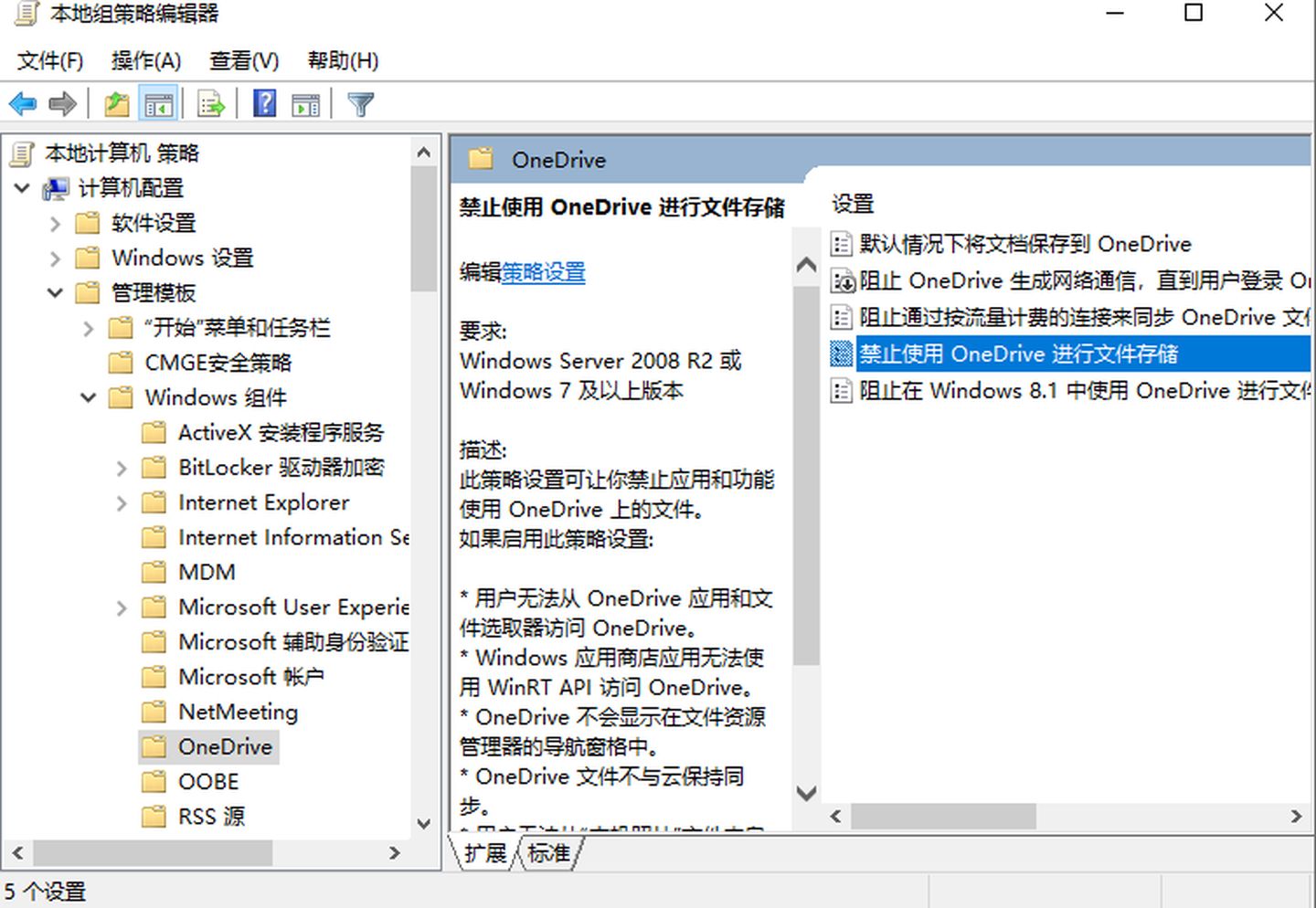
3.如果还是打不开,就去注册表中修改一下,还是在“运行”界面中输入regedit打开注册表,在注册表中找到onedrive文件夹,点开其右侧的DisableFileSyncNGSC文件,将其内的数值设置为0,重新启动电脑,再尝试打开onedrive即可。
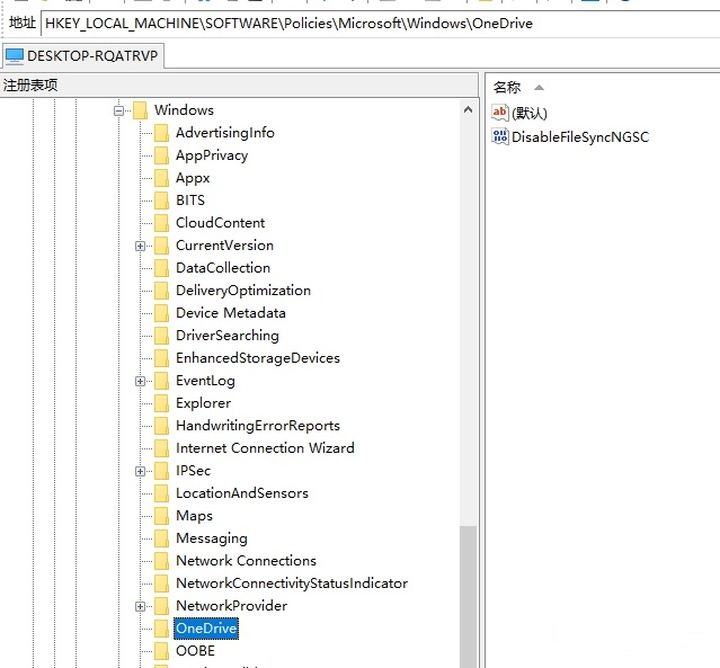
三、onedrive如何关闭禁用
1.打开onedrive,点击“帮助&设置”-“设置”,进入设置窗口。
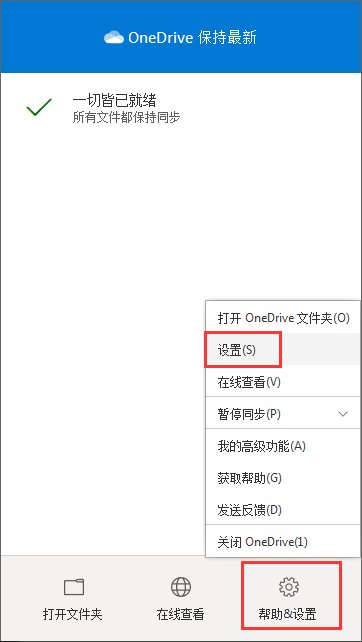
2.在“Microsoft OneDrive”的账号子页面,点击“取消链接此电脑”,在弹出的窗口中点击“取消链接账户”按钮,即可关闭禁用onedrive软件。
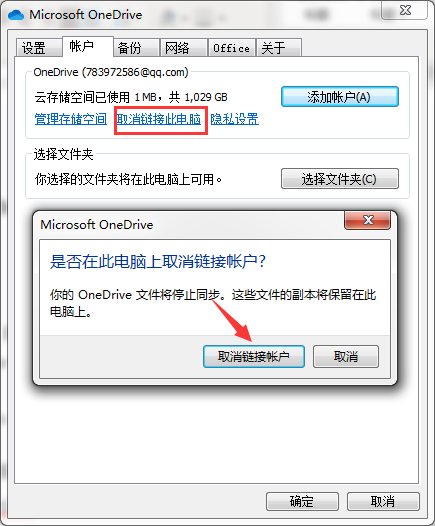
总结:通过上文所述,小编详细讲解了为什么电脑onedrive打不开,onedrive打不开怎么办,同时分享了onedrive如何关闭禁用,希望通过上文所述能够帮助到有需要的小伙伴。
作者:子楠
展开阅读全文
︾
读者也喜欢这些内容:

Excel表格斜线一分为二怎么弄 Excel表格斜线怎么添加文字
在使用Excel制作表格时,经常会遇到需要在单元格中添加斜线,将其一分为二的情况,但很多朋友不知道这该怎么弄,其实操作并不复杂,掌握正确的步骤,几分钟就能搞定。下面就为大家详细介绍Excel表格斜线一分为二怎么弄,Excel表格斜线怎么添加文字的操作方法。...
阅读全文 >

Excel单元格文字太长被遮住 Excel超出单元格内容怎么显示
在Excel单元格中输入较多文字内容时,Excel单元格文字太长被遮住,这样的表格看起来不够美观,数据查看起来也特别费劲,严重影响办公效率。遇到这种情况怎么解决,Excel超出单元格内容怎么显示?别担心,下面就一起来看看解决方法。...
阅读全文 >

PowerPoint怎么共享编辑 PowerPoint怎么把图片变透明
很多人在使用Microsoft 365的过程中,会在使用PowerPoint过程中遇到一些实际操作的问题,比如PowerPoint怎么共享编辑等方面的问题,今天我将给大家详细地介绍PowerPoint怎么共享编辑,PowerPoint怎么把图片变透明的具体操作步骤,以便大家更加熟练地操作Microsoft 365。...
阅读全文 >

ppt母版的图片怎么修改 ppt母版怎么应用到每张都加logo
当我们需要为所有ppt添加相同的内容(如背景、logo等)时,可以使用ppt母版功能。在母版中进行参数设置后,这些改动将会应用在所有的ppt中,无需再对每一张ppt进行重复地操作,帮助我们提高了制作ppt的效率。那么,ppt母版该如何使用?使用时有什么技巧吗?接下来我将为大家介绍:ppt母版的图片怎么修改,ppt母版怎么应用到每张都加logo。...
阅读全文 >